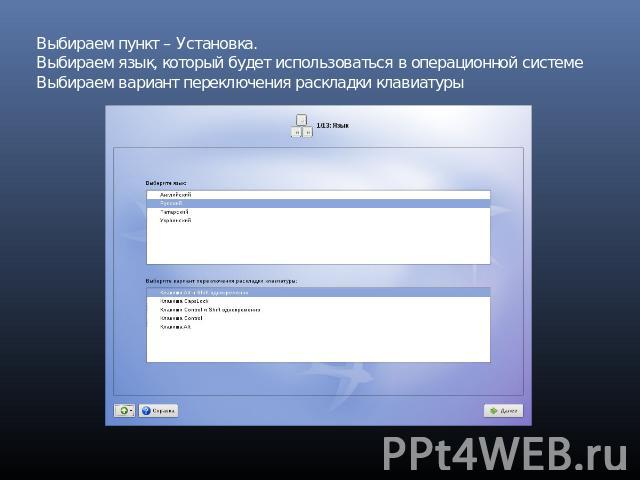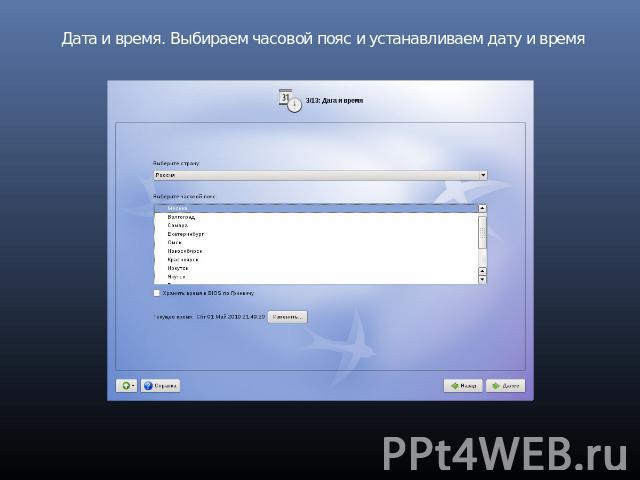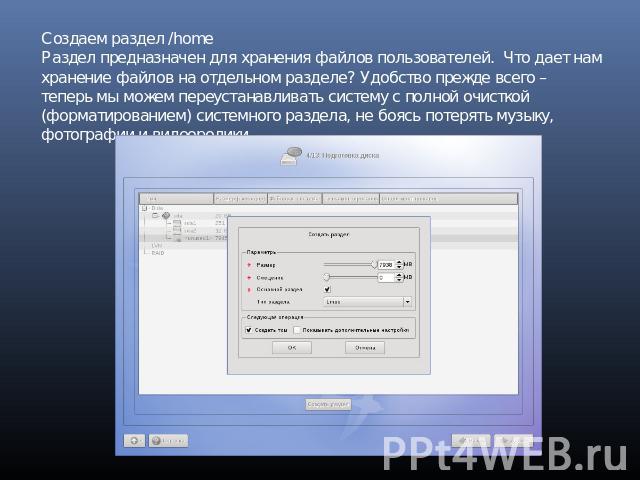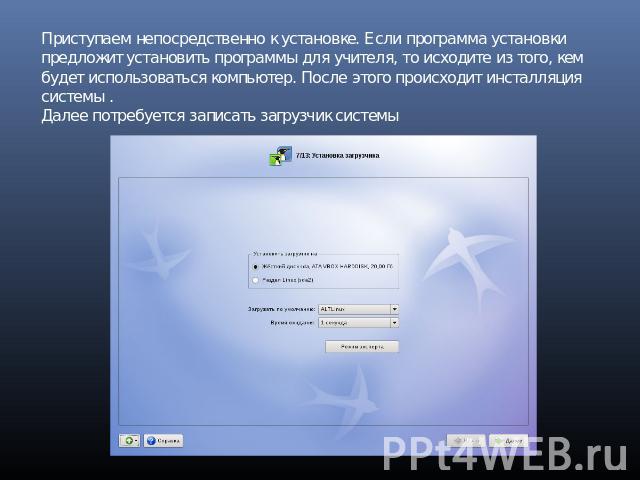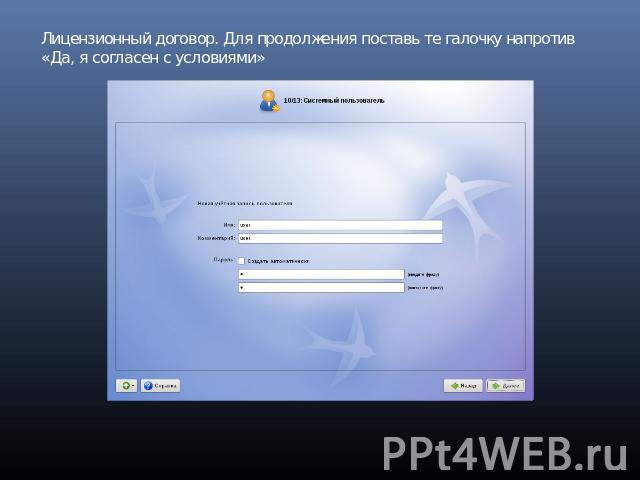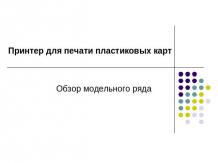Презентация на тему: Alt Linux 5.0 установка

Скрипкин Владимир Евгеньевич ALT LINUX 5.0Установка

В настройках BIOS установить приоритет загрузки DVD-привода. Вставить диск с Альт Линукс в приводПерезагрузить компьютер и дождаться загрузки с диска

Выбираем пункт – Установка.Выбираем язык, который будет использоваться в операционной системеВыбираем вариант переключения раскладки клавиатуры

Лицензионный договор. Для продолжения поставь те флажок напротив «Да, я согласен с условиями»

Дата и время. Выбираем часовой пояс и устанавливаем дату и время

Подготовка диска. Разметка.Первый раздел swap, не меньше размера оперативной памяти компьютераСмещение оставьте равным нулю

Создаем корневой каталог, его размер не меньше 10gb. Именно в этот раздел будет установлена система и впоследствии будут устанавливаться программы

Выбираем тип файловой системы ext2/3 для корневого раздела

Выбираем точку монтирования

Создаем раздел /homeРаздел предназначен для хранения файлов пользователей. Что дает нам хранение файлов на отдельном разделе? Удобство прежде всего – теперь мы можем переустанавливать систему с полной очисткой (форматированием) системного раздела, не боясь потерять музыку, фотографии и видеоролики.

Тип файловой системы для /home выставим ext2/3Точка монтирования - /home

Применяем запрошенные изменения

Приступаем непосредственно к установке. Если программа установки предложит установить программы для учителя, то исходите из того, кем будет использоваться компьютер. После этого происходит инсталляция системы .Далее потребуется записать загрузчик системы

Настройка сети.Предположим есть модем, с ip-адресом 192.168.1.1, подключенный к локальной сети. Поэтому выставляйте для каждого компьютера настройки: ip-адрес: 192.168.1.2 (на следующих компьютерах в конце ставьте 3, потом 4 и так далее)Маска сети 255.255.255.0Шлюз – 192.168.1.1 (ip-адрес модема)DNS-серверы - 82.179.62.64 и 82.179.62.65. Такие DNS-серверы необходимы, чтобы школьники не могли выйти на такие сайты как одноклассники, вконтакте, а также прочие запрещенные сайты.Далее следует установить пароль администратора, этот пароль будет использоваться для администрирования системы. Далее создайте учетную запись пользователя, пароль

Лицензионный договор. Для продолжения поставь те галочку напротив «Да, я согласен с условиями»

Установку домен пропускайте. Настройка графической системы – наиболее подходящий вариант, установка по умолчанию.Перезагружаемся (предварительно удалив установочный диск из привода), в окне входа выбираем созданного пользователя, вводим пароль пользователя и входим в систему.